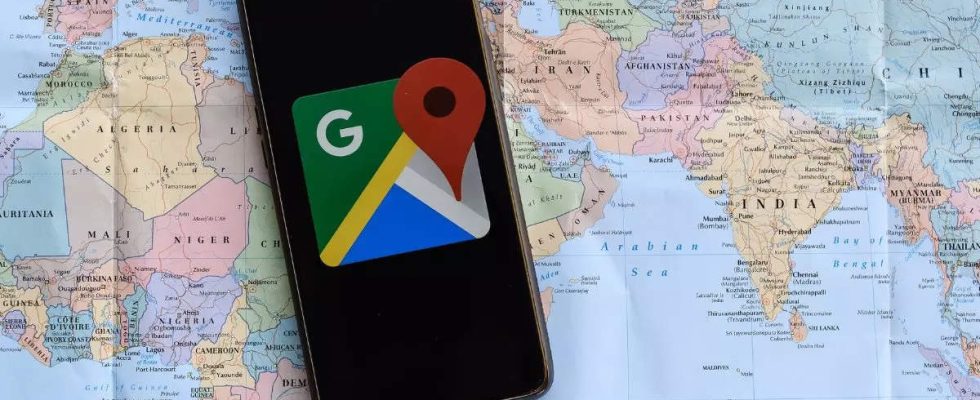Egal, ob Sie auf ein verstecktes Juwel von einem Restaurant gestoßen sind, den perfekten Park für ein Picknick entdeckt haben oder den idealen Ort für atemberaubende Ausblicke gefunden haben, Sie möchten sich immer an diese besonderen Orte erinnern. Gott sei Dank, Google Maps verfügt über eine praktische Funktion, mit der Sie Lesezeichen Ihre Lieblingsorte, sodass Sie sie jederzeit problemlos wieder besuchen können. Hier erfahren Sie, wie Sie es können Speichern Sie Ihre Lieblingsorte in Google Maps
Es gibt im Wesentlichen zwei Möglichkeiten, Ihre Lieblingsorte in Google Maps zu speichern, je nachdem, ob Sie eine verwenden Computer oder ein Mobilgerät:
Auf deinem Computer:
1.Öffnen Sie Google Maps: Besuchen Sie maps.google.com in Ihrem Webbrowser.
2. Suchen Sie den Ort, den Sie speichern möchten: Verwenden Sie die Suchleiste oder zoomen Sie in die Karte, um den gewünschten Ort zu finden.
3. Klicken Sie auf den Ortsnamen oder die Markierung: Es erscheint ein Popup-Fenster mit Informationen zum Ort.
4. Klicken Sie auf „Speichern“: Im Popup-Fenster wird neben der Adresse die Schaltfläche „Speichern“ angezeigt. Klicken Sie darauf, um den Ort zu speichern.
5. Wählen Sie eine Liste: Es erscheint ein Menü, in dem Sie aufgefordert werden, eine Liste auszuwählen, in der der Ort gespeichert werden soll. Sie können eine neue Liste erstellen, indem Sie auf „Neue Liste“ klicken oder eine vorhandene Liste aus den Optionen auswählen.
Auf Ihrem Mobilgerät:
1. Öffnen Sie die Google Maps-App: Starten Sie die Google Maps-App auf Ihrem Android- oder iOS-Gerät.
2. Suchen Sie den Ort, den Sie speichern möchten: Verwenden Sie die Suchleiste oder zoomen Sie in die Karte, um den gewünschten Ort zu finden.
3. Tippen Sie auf den Ortsnamen oder die Markierung: Dadurch wird die Detailseite des Ortes geöffnet.
4. Tippen Sie auf „Speichern“: Unten auf dem Bildschirm finden Sie die Schaltfläche „Speichern“. Tippen Sie darauf, um den Ort zu speichern.
5. Wählen Sie eine Liste: Wählen Sie ähnlich wie bei der Desktop-Version eine Liste aus, in der der Ort gespeichert werden soll. Sie können eine neue Liste erstellen, indem Sie auf „Neue Liste“ tippen oder eine vorhandene Liste auswählen.
Zusätzliche Tipps:
* Sie können Ihren gespeicherten Orten Notizen hinzufügen, indem Sie auf das Notizsymbol neben der Adresse in der Liste tippen.
* Sie können auf Ihre gespeicherten Orte zugreifen, indem Sie das Menü in der Google Maps-App öffnen und auf „Ihre Orte“ tippen.
* Sie können Ihre gespeicherten Orte auch im Internet unter abrufen [[invalid URL removed]]([invalid URL removed]).
* Sie können Ihre gespeicherten Orte mit anderen teilen, indem Sie auf das Teilen-Symbol neben dem Ort in der Liste tippen.
Es gibt im Wesentlichen zwei Möglichkeiten, Ihre Lieblingsorte in Google Maps zu speichern, je nachdem, ob Sie eine verwenden Computer oder ein Mobilgerät:
Auf deinem Computer:
1.Öffnen Sie Google Maps: Besuchen Sie maps.google.com in Ihrem Webbrowser.
2. Suchen Sie den Ort, den Sie speichern möchten: Verwenden Sie die Suchleiste oder zoomen Sie in die Karte, um den gewünschten Ort zu finden.
3. Klicken Sie auf den Ortsnamen oder die Markierung: Es erscheint ein Popup-Fenster mit Informationen zum Ort.
4. Klicken Sie auf „Speichern“: Im Popup-Fenster wird neben der Adresse die Schaltfläche „Speichern“ angezeigt. Klicken Sie darauf, um den Ort zu speichern.
5. Wählen Sie eine Liste: Es erscheint ein Menü, in dem Sie aufgefordert werden, eine Liste auszuwählen, in der der Ort gespeichert werden soll. Sie können eine neue Liste erstellen, indem Sie auf „Neue Liste“ klicken oder eine vorhandene Liste aus den Optionen auswählen.
Auf Ihrem Mobilgerät:
1. Öffnen Sie die Google Maps-App: Starten Sie die Google Maps-App auf Ihrem Android- oder iOS-Gerät.
2. Suchen Sie den Ort, den Sie speichern möchten: Verwenden Sie die Suchleiste oder zoomen Sie in die Karte, um den gewünschten Ort zu finden.
3. Tippen Sie auf den Ortsnamen oder die Markierung: Dadurch wird die Detailseite des Ortes geöffnet.
4. Tippen Sie auf „Speichern“: Unten auf dem Bildschirm finden Sie die Schaltfläche „Speichern“. Tippen Sie darauf, um den Ort zu speichern.
5. Wählen Sie eine Liste: Wählen Sie ähnlich wie bei der Desktop-Version eine Liste aus, in der der Ort gespeichert werden soll. Sie können eine neue Liste erstellen, indem Sie auf „Neue Liste“ tippen oder eine vorhandene Liste auswählen.
Zusätzliche Tipps:
* Sie können Ihren gespeicherten Orten Notizen hinzufügen, indem Sie auf das Notizsymbol neben der Adresse in der Liste tippen.
* Sie können auf Ihre gespeicherten Orte zugreifen, indem Sie das Menü in der Google Maps-App öffnen und auf „Ihre Orte“ tippen.
* Sie können Ihre gespeicherten Orte auch im Internet unter abrufen [[invalid URL removed]]([invalid URL removed]).
* Sie können Ihre gespeicherten Orte mit anderen teilen, indem Sie auf das Teilen-Symbol neben dem Ort in der Liste tippen.